Français Symbole de collecte séparée dans les pays européens Ce symbole indique que ce produit doit faire l’objet d’une collecte séparée. Ce qui suit ne s’applique qu’aux utilisateurs résidant dans les pays européens : Ce produit a été conçu afin de faire l’objet d’une collecte séparée dans un centre de tri adéquat. Ne vous débarrassez pas de ce produit avec vos ordures ménagères. Pour plus d’informations, contactez votre revendeur ou le service assurant l’élimination des déchets FCC STATEMENT Cet équipement est conforme à la section 15 de la réglementation FCC . Son utilisation est soumise aux deux conditions suivantes: (1). Cet appareil ne doit pas produire d'interférences nuisibles, et (2). Cet appareil doit pouvoir accepter de recevoir n'importe quelles interférences, incluant des interférences qui peuvent causer des opérations non désirées. Note: A l'issue des tests dont il a fait l'objet, cet équipement a été déclaré conforme à la section 15 de la réglementation FCC applicable aux appareils numériques de classe B. Ces limites sont conçues pour fournir une protection suffisante contre les interférences nuisibles dans les installations résidentielles. Cet équipement génère, utilise et peut émettre des ondes radioélectriques susceptibles de créer des interférences nuisibles dans les communications radioélectriques si l'équipement est installé incorrectement. Cependant, il n'est pas garanti qu'aucune interférence ne se produira dans une installation particulière. dans le cas où cet équipement créerait des interférences avec la réception radio ou télévisée, ce qui peut être vérifié en éteignant et en rallumant l'appareil, il est conseillé d'essayer de corriger ces interférences en appliquant une ou plusieurs des mesures suivantes: Réorienter ou déplacer l'antenne de réception Augmenter la distance entre l'équipement et le récepteur Relier l'équipement à une prise de courant située sur un circuit différent de celui sur lequel le récepteur est connecté L'utilisation de câbles blindés est nécessaire pour être en conformité avec les limites de classe B correspondant à la partie B de la section 15 de la réglementation FCC . Ne faites aucun chagement ou modification à l' équipement sauf ceux spécifiés dans le manuel. Si de tels -1- Français changements ou modifications devaient être faits, vous pourriez être appelé à ne plus utiliser cet équipement. Informations sur le produit 1. Le design et les spécifications du produit sont susceptibles de changer sans avertissement. 2. 3. 4. 5. Ceci comprend les spécifications principales du produit, le logiciel, les pilotes du logiciel, et le mode d’emploi. Ce mode d’emploi est le guide général de référence pour le produit. Le produit et les accessoires fournis avec votre appareil photo peuvent être différents que ceux décrits dans ce manuel. Cela est dû au fait que souvent des revendeurs modifient légèrement différents produits et accessoires pour les besoins de leur marché, le type de démographie des client, et les préférences géographiques. Les produits varient souvent entre les revendeurs particulièrement en ce qui concerne les accessoires comme les batteries/piles, les chargeurs, les adaptateurs de courant , les cartes mémoires, les câbles, les sacoches de transport, et la langue de support. Parfois un revendeur va spécifier une couleur unique du produit, une apparence, et une capacité de mémoire interne. Prenez contact avec votre vendeur pour préciser la définition du produit et les accessoires inclus. Les illustrations dans ce manuel ont pour objectif de donner des explications et peuvent être différentes du design actuel de votre appareil photo. Le fabricant se dégage de toute responsabilité pour d’éventuelles erreurs ou différences dans ce manuel de l’utilisateur. Pour une mise à jour des pilotes , vous pouvez vérifier la section “Download” de notre site internet, www.geniusnet.com INSTRUCTIONS DE SÉCURITÉ Lisez et tenez compte de toutes les mises en garde et avertissements avant d’utiliser ce produit . Mises en Garde Si un corps étranger ou de l’eau sont entrés dans l’appareil photo, éteignez l’appareil et enlevez la batterie. Le fait de continuer à, utiliser l’appareil dans cet état peut causer un incendie ou un choc électrique. Consultez le magasin où vous l’avez acheté. Si l’appareil photo est tombé ou si son boîtier a été endommagé, éteignez le et enlevez la batterie. Le fait de continuer à, utiliser l’appareil dans cet état peut causer un incendie ou un choc électrique. Consultez le magasin où vous l’avez acheté. Ne démontez pas , ne changez pas ou ne réparez pas l’appareil photo. -2- Français Ceci peut causer un incendie ou un choc électrique. Pour une réparation ou une vérification de l’intérieur, demandez au vendeur où vous l’avez acheté. N’utilisez pas l’appareil photo dans des endroits proches de l’eau. Ceci peut causer un incendie ou un choc électrique. Faites spécialement attention si il pleut, si il neige , sur la plage, ou près d’un rivage. Ne posez pas l’appareil photo sur des surfaces inclinées ou instables. Ceci peut entraîner la chute ou le basculement de l’appareil photo, entraînant des dégâts. Gardez les batteries hors d’atteinte des enfants. Avaler les batteries peut entraîner un empoisonnement. Si la batterie est accidentellement avalée, consultez immédiatement un médecin. N’utilisez pas l’appareil photo en marchant, en conduisant ou à moto. Cela peut vous faire tomber ou provoquer un accident de la route. Avertissements Insérez les batteries en respectant soigneusement la polarité (+ ou –) des bornes. Une insertion des batteries avec une polarité inverse peut entraîner un incendie et des dégâts, ou endommager l’entourage dû à une fissure ou fuite de la batterie. Ne faites pas fonctionner le flash près des yeux de quelqu’un. Cela peut endommager la vue de la personne. Ne soumettez pas le moniteur LCD à un impact. Cela peut endommager la vitre sur l’écran ou cela peut provoquer une fuite du fluide interne. Si le fluide interne entre dans vos yeux ou est en contact avec votre corps ou vos vêtements, rincez avec de l’eau fraîche. Si le fluide interne est entré dans vos yeux, consultez un médecin pour recevoir un traitement. Un appareil photo est un instrument de précision. Ne le laissez pas tomber, ne le lui donnez pas de choc et n’utilisez pas une force excessive lorsque vous le tenez dans vos mains Ceci peut entraîner des dégâts à l’appareil photo. N’utilisez pas l’appareil photo dans des endroits humides, embués, enfumés, ou poussiéreux. Ceci peut provoquer un incendie ou un choc électrique. Ne remplacez pas la batterie immédiatement après une longue période d’utilisation continue. -3- Français La batterie chauffe pendant l’utilisation. Le fait de toucher une batterie chaude peut entraîner des brûlures. N’enveloppez pas l’appareil photo et ne le placez pas dans des vêtements ou des couvertures. Ceci peut entraîner une augmentation de la chaleur et déformer le boîtier , en provoquant un incendie. Utilisez l’appareil photo dans un endroit bien ventilé. Ne laissez pas l’appareil photo dans un endroit où la température est susceptible d’augmenter significativement, comme à l’intérieur d’une voiture. Cela peut provoquer des effets nuisibles sur le boîtier ou sur les composants interne, en provoquant un feu. Avant de déplacer l’appareil photo, déconnectez les cordons et les câbles. Oubliez de faire cela peut entraîner des dégâts sur les cordons et les câbles, en provoquant un incendie ou un choc électrique. -4- Français Notes sur l’utilisation des batteries Lorsque vous utilisez les batteries, lisez soigneusement et observez strictement les Instructions de sécurité et les indications décrites ci-dessous: Utilisez uniquement les batteries spécifiées. Evitez d’utiliser les batteries dans un environnement extrêmement froid car de faibles températures peuvent réduire le temps de vie des batteries et réduire les performances de l’appareil photo. Si vous utilisez ne nouvelles batteries rechargeables ou bien des batteries qui n’ont pas été utilisées depuis longtemps ( les batteries qui ont dépassé leur date d’expiration est une exception) cela peut affecter le nombre d’images qui peuvent être capturées. Ainsi, pour maximiser les performances et la durée de vie, nous recommandons de charger entièrement la batterie et de la décharger pour au moins un cycle complet avant de les utiliser. Les batteries peuvent sembler chaudes après une longue période d’utilisation en continu ou l’utilisation du flash. Ceci est normal et ce n’est pas un disfonctionnement. L’appareil photo peut sembler chaud après une longue période d’utilisation en continue ou l’utilisation du flash. Ceci est normal et ce n’est pas un disfonctionnement. Si les batteries ne sont pas utilisées pendant longtemps, enlevez les de l’appareil photo pour prévenir une fuite ou de la corrosion. Si les batteries ne sont pas utilisées pendant longtemps, rangez les après qu’il ne reste plus de puissance de batterie. Si la batterie est rangée pendant longtemps dans un état de pleine charge, ses performances peuvent en être affaiblies. Gardez toujours les bornes de batterie dans un état propre. Il y a un risque d’explosion si les batteries sont remplacées par un autre type. Disposez des batteries usées selon les instructions Nous recommandons de charger les batteries pendant 8 heures avant la première utilisation. -5- Français Contenu INTRODUCTION ............................................................................................. 9 CONTENU DE LA BOITE .................................................................................... 9 APPRENDRE A CONNAITRE SON APPAREIL PHOTO.............................. 10 VUE DE FACE............................................................................................... 10 VUE ARRIERE .............................................................................................. 10 INFORMATION DU MONITEUR LCD .................................................................. 11 PREPARATION DE L’APPAREIL PHOTO .................................................... 13 INSTALLATION DES BATTERIES ........................................................................ 13 CHARGEMENT DE LA BATTERIE ....................................................................... 13 INSERTION ET RETRAIT D’UNE CARTE MEMOIRE SD .......................................... 14 POUR ENLEVER UNE CARTE MEMOIRE SD ....................................................... 14 ATTACHER LE CORDON DE L'APPAREIL PHOTO .................................................. 15 INDICATEURS DES VOYANTS LED ................................................................... 15 MISE EN ROUTE .......................................................................................... 15 METTRE SOUS OU HORS TENSION .................................................................. 15 CHOIX DE LA LANGUE SUR L'ECRAN ................................................................ 16 REGLAGE DE LA DATE ET DE L'HEURE.............................................................. 16 FORMATAGE D'UNE CARTE MEMOIRE SD OU DE LA MEMOIRE INTERNE ................ 17 MODE PHOTOGRAPHIE .............................................................................. 18 PRENDRE EN PHOTO – LES BASES ................................................................. 18 CONFIGURATION DE LA RESOLUTION ET LA QUALITE D'IMAGE ............................. 18 NOMBRE POSSIBLE D'IMAGES ENREGISTRABLES .............................................. 19 DUREE APPROXIMATIVE DU TEMPS D'ENREGISTREMENT .................................... 19 UTILISATION DE LA FONCTION DE ZOOM .......................................................... 20 CONFIGURATION DE LA MISE AU POINT ............................................................ 20 UTILISATION DU FLASH ................................................................................. 21 UTILISATION DU RETARDATEUR ...................................................................... 21 REGLAGE DE L'EXPOSITION (COMPENSATION EV)............................................ 22 DEFINIR LA BALANCE DES BLANCS.................................................................. 23 SELECTION DU MODE DE SCENE ..................................................................... 23 MODE DE (RE)VISUALISATION – LES BASES .......................................... 24 -6- Français VOIR LES IMAGES ......................................................................................... 24 AGRANDISSEMENT DES IMAGES ..................................................................... 25 AFFICHAGE D'IMAGES EN MINIATURE ............................................................... 25 AFFICHAGE D'UN DIAPORAMA......................................................................... 26 MODE VIDEO................................................................................................ 26 ENREGISTREMENT DE CLIPS VIDEO ............................................................... 26 REVISUALISER LES CLIPS VIDEO ..................................................................... 27 MODE DE REVISUALISATION- CARACTERISTIQUES AVANCEES.......... 28 EFFACER DES IMAGES/CLIPS VIDEO ............................................................... 28 Effacer en Mode Revisualisation .......................................................... 28 Effacer des images sélectionnées........................................................ 28 PROTECTION DES IMAGES/CLIPS VIDEO .......................................................... 29 Protection d' Images............................................................................. 29 Pour enlever la protection .................................................................... 29 DEFINIR LE FORMAT DE COMMANDE D'IMPRESSION NUMERIQUE DPOF (DIGITAL PRINT ORDER FORMAT)................................................................................ 30 FONCTION PICTBRIDGE ................................................................................ 31 Connexion de l'appareil photo à l'imprimante ....................................... 31 CONFIGURER ET IMPRIMER UNE IMAGE ........................................................... 31 OPTIONS DES MENUS ................................................................................ 32 MENU DE L'APPAREIL PHOTO.......................................................................... 32 Dimension ............................................................................................ 32 Qualité.................................................................................................. 33 Mode de la Scène ................................................................................ 33 EV ........................................................................................................ 33 Balance des blancs .............................................................................. 33 ISO ....................................................................................................... 33 Couleur................................................................................................. 33 Saturation............................................................................................. 33 Acuité ................................................................................................... 34 Prévisualisation .................................................................................... 34 Impression de la date ........................................................................... 34 MENU VIDEO ............................................................................................... 34 EV ........................................................................................................ 34 Balance des blancs .............................................................................. 34 MENU DE REVISUALISATION ........................................................................... 34 -7- Français Effacer.................................................................................................. 35 Copier vers la carte .............................................................................. 35 Diaporama............................................................................................ 35 DPOF ................................................................................................... 35 Protection ............................................................................................. 35 Image miniature.................................................................................... 35 MENU DE CONFIGURATION............................................................................. 36 Date/Heure........................................................................................... 36 Formatage ............................................................................................ 36 Bip ........................................................................................................ 36 Langue ................................................................................................. 36 Auto off ................................................................................................. 36 Réinitialisation du système................................................................... 36 Information sur le système ................................................................... 36 TRANSFERT DE FICHIERS DEPUIS L'APPAREIL PHOTO VERS UN ORDINATEUR ............................................................................................... 37 ETAPE 1: CONNECTEZ L'APPAREIL PHOTO NUMERIQUE A VOTRE ORDINATEUR ...... 37 ETAPE 2: TELECHARGER DES IMAGES OU DES CLIPS VIDEOS ............................. 38 USILISATION DE L'APPAREIL PHOTO NUMERIQUE EN TANT QUE WEBCAM ...................................................................................................... 38 ETAPE 1: INSTALLEZ LES PILOTES DE WEBCAM ................................................. 39 ETAPE 2: CONNECTEZ L'APPAREIL PHOTO NUMERIQUE A VOTRE ORDINATEUR ...... 39 ETAPE 3: EXECUTEZ OTRE LOGICIEL (EXEMPLE WINDOWS NETMEETING)........... 39 CARACTERISTIQUES .................................................................................. 40 DEPANNAGE ................................................................................................ 41 -8- Français INTRODUCTION Merci d’avoir acheté ce nouvel appareil photo numérique! Equipé d’un capteur CCD de 7.0 mega pixel, votre appareil photo procure une résolution d’images 3072 x 2304 de haute qualité. Les autres caractéristiques de votre appareil photo sont : True 7.0 Mega Pixel CCD 2.4” LTPS TFT color image LCD monitor 4X Digital zoom Supports Multi-Scene Support de carte mémoire SD de capacité jusqu’à 2GB PictBridge support Contenu de la boîte Ouvrez soigneusement votre emballage et assurez vous d’avoir les éléments suivants. Dans le cas ou un élément est manquant ou si vous voyez une disparité ou un dommage, contactez rapidement votre vendeur. Appareil photo numérique Câble USB Adaptateur de courant Chargeur de batterie Convertisseur de courant de la zone euro à USA Une batterie Li-ion rechargeable Un cordon Une sacoche Un CD-ROM du logiciel; incluant les manuels électroniques en allemands, français, Italien, espagnol, Brésilien, turc, russe , Arabe et Chinois traditionnel Un guide rapide * Les accessoires et composants peuvent varier selon le vendeur. -9- Français APPRENDRE A CONNAITRE SON APPAREIL PHOTO Vue de Face 2 3 4 1. Oeillet pour le cordon 2. Couvercle de l'objectif 3. Bouton déclencheur 4. Flash 1 5. Objectif 6. Objectif 5 7. Voyant LED retardateur 7 6 Vue Arrière 1. Bouton de mise au point mode Macro 11 mode Normal 9 2. Conecteur USB 8 10 7 3. Prise pour trépied 4. Couvrecle de batterie/carte SD 6 5 K O 5. OK Bouton OK Bouton du Zoom 6. Touche de flèche (vers le bas) MODE bouton de mode 7. Touche de flèche (vers la droite) 2 Bouton du flash 8. Touche de flèche (vers la gauche) Bouton du retardateur 9. 4 1 Touche de flèche (vers le haut) -10- 3 Français MENU bouton de menu 10. Moniteur LCD 11. Etat du voyant LED Information du moniteur LCD Mode appareil photo 1. Mémoire interne/carte mémoire SD [ ] Etat de la mémoire interne [ ] Etat de la carte memoire SD 2. Etat de charge de la batterie [ ] Batterie pleine ] Batterie à la moitié de charge [ ] Batterie faible [ [ ] Pas de puissance de batterie 3. Mode Flash [Blank] Auto [ A 0.3 01/01/2007 00:00 ] Réduction de l'effet yeux rouges 12. Balance des blancs [Blank] Auto [ ] Flash forcé [ ] Flash désactivé 4. Zone de mise au point 5. Dimension de l'image [ ] 3072 x 2304 [ ] 2560 x 1920 [ ] 1600 x 1200 [ ] 640 x 480 6. Nombre possible de prise de photo 7. Qualité ] Fin [ [ ] Standard [ ] Econome 8. Date et heure 9. icône du retardateur [ 10s] 10 sec. [ 2s ] 2 sec. [ 10+2s ] 10+2 sec. 10. Icône indiquant un maintien instable 11. [ ] Compensation de l'exposition [ ] lumière du jour [ ] Nuageux [ ] Artificiel (Tungstène) [ ] Fluorescent 13. Mode de mise au point [ ] Macro [ ] Infini 14. Mode de scène [A] Auto -11- [ ] Sport [ ] Nuit [ ] Portrait [ ] Paysage [ ] Lumière de derrière Français Mode video 3 2 1. Mode video 2. Temps d'enregistrement de video disponible 3. Indicateur de carte mémoire SD (si présente) 4. Indicateur de puissance de batterie 5. Zone de mise au point 00:00:33 1 4 5 Revisualisation d'image 2 1. Mode de revisualisation 2. Indicateur de carte mémoire SD (si présente) 3. Indicateur de puissance de batterie 4. Informations sur la revisualisation 1 3 100-0001 4 Size EV. 2007.01.01 2560 x 1920 0.3 00:00 0001 Revisualisation de video 3 2 1. 2. 3. 4. Mode revisualisation Mode video Temps total enregistré Indicateur de carte mémoire SD (si présente) 5. Indicateur de puissance de batterie 6. Indicateur de revisualisation 7. Informations de revisualisation 4 00:00:26 1 6 5 100-0002 7 Size EV. 2007.01.01 320X240 0.3 00:00 0002 -12- Français PREPARATION DE L’APPAREIL PHOTO Installation des batteries Nous vous recommandons grandement d’utiliser la batterie li-ion rechargeable spécifiée pour obtenir les pleines capacités de votre appareil photo. Soyez sûr que l’alimentation électrique de votre appareil photo soit coupée avant d’insérer ou remplacer la batterie. 1. Soyez sûr que l’appareil photo soit éteint. 2. Faites glisser le verrou de la batterie / couvercle de carte SD. 3. Insérez la batterie dans le sens indiqué. Inclinez le levier de verrou de la batterie dans le sens de la flèche et orientez la batterie de sorte à ce que l’étiquette soit face à la face avant de l’appareil photo, ensuite insérez la batterie. 4. Refermez fermement le verrou de la batterie / couvercle de carte SD card. Enlevez la batterie Ouvrez le couvercle de la batterie/carte SD et ensuite relachez le levier de verrou de la batterie. Quand la batterie est un peu sortie, sortez doucement le reste. Chargement de la batterie Avec la chargeur de batterie, cela va faciliter le chargement de la batterie de l’appareil photo. 1. Insérez une extrémité de l’adaptateur du chargeur dans la prise de 5V DC IN du chargeur de batterie. 2. Insérez la batterie dans la bonne orientation comme indiqué. 3. Insérez l’autre extrémité de l’adaptateur du chargeur dans une prise électrique murale. Le voyant s’allume en rouge lorsque le chargement est commence et devient vert quand le chargement est terminé. Il est recommandé de complètement décharger la batterie avant de recharger. Le temps de chargement varie en fonction de la température ambiante et de l’état de la batterie. 2 3 1 -13- Français NOTE z Le chargeur arrête le chargement rapide lorsque le voltage atteint 4.15V. Le chargeur va alors continuer le chargement jusqu’à ce que le voyant devienne vert. Insertion et retrait d’une carte mémoire SD L’appareil photo est fourni avec une mémoire interne de 16Mo (14Mo sont disponibles pour le stockage d’images), cela vous permet de stocker les photos capturées ou des clips video dans l’appareil photo. De plus, vous pouvez étendre la capacité mémoire en utlisant une carte mémoire SD (Secure Digital) optionnelle ainsi vous pourrez stocker plus de fichiers. 1. Soyez sûr que l’appareil photo soit éteint avant d’insérer ou d’enlever une carte mémoire. 2. Ouvrez le couvercle de carte mémoire SD. 3. Insérez une carte mémoire SD. Si la carte ne peut être insérée , verifiez l’orientation. Refermez fermement le verrou de la batterie / couvercle de carte SD card. NOTE z Soyez sûr de formater un carte mémoire SD avec cet appareil photo avant de l’utiliser. Référez vous à la section “Formatage d’une carte mémoire SD ou de la mémoire interne” pour plus de détails. z Pour prévenir que des données importantes soient accidentellement effacées de la carte SD, vous pouvez faire glisser l’onglet de protection en écriture ¨ LOCK¨ (sur le côté de la carte mémoire SD). z Pour sauvegarder, éditer ou effacer des données de la carte mémoire SD, vous devez déverrouiller la carte. Pour enlever une carte mémoire SD 1. Soyez sûr que votre appareil photo soit éteint. 2. Faites glisser le le verrou du couvercle de la carte SD/batterie. 3. Appuyez légèrement sur le bord de la carte mémoire et elle va s'éjecter. NOTE z Les carte mémoire peuvent devenir chaude pendant l'utilisation; respectez les avertissements quand vous enlevez les cartes mémoires. -14- Français Attacher le cordon de l'appareil photo Attacher le cordon comme montré dans l'illustration. Indicateurs des voyants LED Indicateur Indicateur du retardateur Indicateur LED Indicateur LED Indicateur du retardateur Indicateur du retardateur Etat Clignotement en rouge "On" (en marche) "On" (en marche) Clignotement en rouge Clignotement en rouge Description/Activité L'appareil photo numérique est sous tension. L'appareil photo numérique est prêt à enregistrer des images (ou un film). Communication/transfert USB en train de fonctionner Chargement du flash. La fonction retardateur est activée.. MISE EN ROUTE Suivez les étapes ci-dessous pour définir le style de la date d'affichage, la date courante et l'heure. Mettre sous ou hors tension Chargez les batteries et insérez une carte mémoire SD avant de commencer. Ouvrez le couvercle de l'objectif en le faisant glisser jusqu'à ce qu'il fasse un déclic pour allumer l'appareil photo. Pour éteindre l'appareil photo, faites glisser pour fermer le couvercle de l'objectif jusqu'à ce qu'il fasse un déclic, couvrez l'objectif. -15- ON OFF Français NOTE z La tension d'alimentation est supprimée automatiquement lorsque l'appareil photo n'a pas été utilisé pendant une période fixée. z Pour résumer les conditions d'utilisation, rallumez la tension encore une fois. Référez vous à "Auto Off" dans le menu de configuration pour plus de détails. Choix de la langue sur l'écran Suivez ces étapes pour choisir la langue désirée. 1. Ouvrez le couvercle de l'objectif en le faisant glisser jusqu'à ce qu'il fasse un déclic pour allumer l'appareil photo. Le mode (visualisation par défaut) de l'appareil photo s'affiche. / MENU pour entrer dans le 2. Appuyez sur le bouton menu [Setup] dans tous les modes. 3. Sélectionnez le menu [Language] avec les boutons , ensuite appuyez sur le bouton OK . / L'écran de configuration de la langue va s'afficher. 4. Sélectionnez la langue d'affichage avec les boutons / , puis appuyez sur le bouton OK. La configuration sera sauvegardée.. 5. Pour sortir du menu, appuyez continuellement sur le bouton . Réglage de la date et de l'heure Ex: In Camera Mode Suivez ces étapes pour régler le style d'affichage de la date, la date courante et l'heure. 1. Ouvrez le couvercle de l'objectif en le faisant glisser jusqu'à ce qu'il fasse un déclic pour allumer l'appareil photo. Le mode (visualisation par défaut) de l'appareil photo s'affiche. 2. Appuyez sur le bouton / MENU pour entrer dans le menu [Setup] dans tous les modes. 3. Sélectionnez [Date/Time] avec les boutons / , puis appuyez sur le bouton OK. L'écran de configuration de Date/Time va s'afficher. 4. Sélectionnez les champs d'éléments de la date (année,mois,jour) avec les boutons / et réglez la valeur de la date et de l'heure avec les boutons / . Ex: In Camera Mode -16- Français La date et l'heure sont configurées suivant l'ordre année-mois-jour-heure-minute. L'heure est affichée au format 24 heures. 5. Après avoir vérifié que tous les réglages sont corrects, appuyez sur le bouton OK . 6. Pour sortir du menu, appuyez continuellement sur le bouton . Formatage d'une carte mémoire SD ou de la mémoire Interne Le terme “Formatage" siginifie préparer une carte mémoire SD à l'enregistrement d'images; ce processus est également appelé "Initialisation". Cet utilitaire formatte la mémoire interne (ou une carte mémoire) et efface toutes les images et données sockées. 1. Ouvrez le couvercle de l'objectif en le faisant glisser jusqu'à ce qu'il fasse un déclic pour allumer l'appareil photo. Le mode de l'appareil photo s'affiche (visualisation par défaut). 2. Appuyez sur le bouton / MENU pour entrer dans le menu [Setup] dans tous les modes. 3. Sélectionnez [Format] avec les boutons / , puis appuyez sur le bouton OK. / , 4. Sélectionnez [Execute] avec les boutons puis appuyez sur le bouton OK. Pour annuler le formatage , sélectionnez [Cancel] et appuyez sur le bouton OK. 5. Pour sortir du menu, appuyez continuellement sur le bouton . Ex: In Camera Mode NOTE z Quand vous formatez une carte mémoire SD, faites attention au fait que toutes les données seront z z z z définitivement effacées. Les images protégées sont également effacées. Pour formatter la mémoire interne, n'insérez aucune carte mémoire dans l'appareil photo. Sinon, vous formatterez la carte mémoire. Le formattage est une action irréversible et les données ne peuvent pas être récupérées plus tard. Une carte mémoire SD ayant des problèmes, ne peut pas être formattée convenablement. -17- Français MODE PHOTOGRAPHIE Prendre en photo – Les bases 1. Ouvrez le couvercle de l'objectif en le faisant glisser jusqu'à ce qu'il fasse un déclic pour allumer l'appareil photo. Le mode de l'appareil photo (visualisation par défaut) s'affiche. 2. Réglez l'image sur l'écran du moniteur de sorte à ce que le sujet principal soit à l'intérieur de la plage AF. 3. Appuyez sur le déclencheur pour prendre la photo. A 0.3 01/01/2007 00:00 A NOTE La véritable image capturée apparaît être plus grande que celle sur l'écran LCD après que l'image soit capturé. Configuration de la résolution et la qualité d'image 0.3 Quand vous commencez à connaître votre appareil photo numérique, vous pouvez définir la résolution de l'image (nombre de pixels vertical et horizontal) ainsi que la qualité de l'image (ratio de compression) basé sur les différents types d'images que vous voulez capturer. Ces réglages affectent le nombre d'images qui peuvent être stockées dans la mémoire, ou sur la carte mémoire. 02/05/2006 08:03 Une haute résolution et haute qualité d'images fournissent des détails plus fins mais engendrent un taille d'image plus grande. Pour changer la résolution d'image ou la qualité de l'image, suivez ces étapes :: 1. Ouvrez le couvercle de l'objectif en le faisant glisser jusqu'à ce qu'il fasse un déclic pour allumer l'appareil photo. Le mode de l'appreil photo (visualisation par défaut) s'affiche. 2. Appuyez sur le boutpon / MENU Le menu [Capture] s'affiche. 3. Sélectionnez le menu [Size] avec les boutons / , puis appuyez sur le bouton OK . 4. Sélectionnez la configuration souhaitée avec les boutons / , et appuyez sur le bouton OK . 5. Sélectionnez le menu [Quality] avec les boutons / , puis appuyez sur le bouton OK . / , puis appuyez sur le 6. Sélectionnez la configuration souhaitée avec les boutons bouton OK . -18- Français 7. Pour sortir du menu, appuyez sur le bouton . NOTE z Le nombre de prises de photo possible et le temps d'enregistrement dépendent de la configuration de la taille de stockage, de la résolution et de la qualité et du sujet de l'image que l'on veut capturer. Nombre possible d'images enregistrables Ce tableau montre le nombre approximatif de prise de photo que vous pouvez capturer à chaque configuration basé sur la capacité de la mémoire interne et de la carte SD. La m émoire interne par défaut est de 16Mo (dont 14 Mo disponible pour le sockage d'image) Taille d'image Qualité Mémoire Interne Capacité de la carte SD 32 Mo 64 Mo 128 Mo 256 Mo 512 Mo 1 Go 2 Go 3072 2 8 18 37 77 157 316 634 x 5 13 29 60 123 250 502 1006 2304 10 25 53 109 221 445 894 1792 2560 4 11 24 51 104 210 422 846 X 7 18 39 81 165 334 670 1343 1920 13 32 68 141 286 576 1156 2317 1600 10 23 49 101 205 413 830 1663 x 15 36 77 159 323 651 1307 2618 1200 26 62 131 270 547 1102 2211 4429 640 38 90 191 392 795 1601 3213 6437 x 53 124 262 538 1091 2198 4410 8835 480 76 177 374 769 1557 3135 6291 12604 * Les données ci-dessus montrent les résultats de test standard. La véritable capacité varie en fonction des conditons de prise de photo et des configurations. Durée approximative du temps d'enregistrement Le tableau ci-dessous indique la durée approximative du temps d'enregistrement qui dépend de la capacité de la carte mémoire SD. Taille d'Image Mémoire Interne Capacité de la carte SD 32Mo 64Mo 128Mo 256Mo 512Mo 1Go 2Go 320 00:00:26 00:00:57 00:01:56 00:03:56 00:07:55 00:15:52 00:31:48 01:03:39 x 240 * Les valeurs pour le temps d'enregistrement peuvent varier selon les conditions de prise de photo et des configurations. -19- Français Utilisation de la fonction de Zoom L'appareil photo est équipé d'un zoom numérique 4x . Vous pouvez agrandir les sujets en appuyant continuellement sur le bouton OK / . Vous devez savoir que plus l'image est agrandie, un grainage de l'image peut apparaître. Pour capturer une image Zoomée, suivez les étapes suivantes: 1. Ouvrez le couvercle de l'objectif en le faisant glisser jusqu'à ce qu'il fasse un déclic pour allumer l'appareil photo. Le mode de l'appreil photo (visualisation par défaut) s'affcihe. 2. pour activer le zoom numérique, appuyez continuellement sur le . bouton OK / L'état de l'agrandissement numérique est affiché sur le moniteur LCD. 3. Réglez votre scène et appuyez sur le bouton déclencheur pour capturer l'image. NOTE z L'agrandissement numérique varie de 1.0x à 4.0x. z Quand vous enregistrez un clip video, la fonction zoom ne peut être activée. Configuration de la mise au point Les images peuvent être capturées en faisant glisser le bouton de la mise au point pour définir les modes de mise au point : [ ] macro ou [ ] mode normal. 1. Ouvrez le couvercle de l'objectif en le faisant glisser jusqu'à ce qu'il fasse un déclic pour allumer l'appareil photo. Le mode de l'appareil photo (visualisation par défaut) s'affcihe. 2. Faites glisser le bouton de mise au point vers le mode de mise au point souhaité. 3. Réglez votre scène et appuyez sur le bouton déclencheur. Le tableau ci-dessous vous aidera pour choisir le mode de mise au point approprié: Focus mode Description Ce mode convient à la prise d'un paysage et d'un portrait. Normal Sélectionnez le mode macro pour capturer des images en gros plan. Dans cette position vous pouvez mettre au point des objets distants Macro de 60 cm. -20- Français Utilisation du Flash Le flash est conçu pour fonctionner automatiquement quand les conditions de lumière requièrent l'utilisation du flash. L'appareil photo a quatre modes : Auto Flash (par défaut), Yeux rouge, Flash Forcé et absence de Flash. Vous pouvez prendre une photo en utilisant le mode de flash souhaité selon vos circonstances. 1. Ouvrez le couvercle de l'objectif en le faisant glisser jusqu'à ce qu'il fasse un déclic pour allumer l'appareil photo. Le mode appareil photo (visualisation par défaut) s'affiche. 2. Appuyez sur le bouton / jusqu'à ce que le mode souhaité apparaisse sur le moniteur LCD . 3. Réglez votre scène et appuyez sur le bouton déclencheur. Le tableau ci-dessous vous aidera à choisir le mode flash approprié: Flash mode Description Auto Réduction de l'effet yeux rouges Flash forcé Pas de Flash Le flash se met en marche automatiquement selon les conditions photographiques. Utilisez ce mode pour réduire l'effet yeux rouges quand vous voulez prendre en photo des personnes ou des animaux de façon naturelle dans des conditions de lumière faible. Quand vous prenez la photo, l'effet Yeux rouges peut être réduit en demandant au sujet (une personne) de regarder l'appareil photo ou de se mettre le plus près possible de l'appareil photo. Le flash va toujours s'allumer sans prendre en compte la luminosité envrionnente. Sélectionnez ce mode pour enregistrer des images avec un fort contraste(lumière noire) et des ombres profondes. Utilisez ce mode dans des endroits où le flash est interdit ou quand la distance avec le sujet est trop grande pour que le flash n'ait aucun effet. Utilisation du retardateur Le retardateur peut être utilisé dans le cas d'une prise de photo d'un groupe. Quand vous utilisez cette option, vous devriez mettre l'appreil sur un trépied (recommandé= ou le déposer sur un surface plane. 1. Sécurisez l'appareil photo sur un trépied ou placez le sur une surface stable. 2. Ouvrez le couvercle de l'objectif en le faisant glisser jusqu'à ce qu'il fasse un déclic pour allumer l'appareil photo. Le mode de l'appareil photo (visualisation par défaut) -21- Français s'affiche. 3. Pressez le bouton / jusqu'à ce que le mode de retardement souhaité apparaisse sur le moniteur LCD. OFF 10s 2s 10+2s (No Indication) 4. Réglez votre scène et appuyez sur le bouton déclencheur. La fonction retardateur est activée. La photo est prise alors après le temps prédéfini. / ceci Pour annuler le retardateur à tout moment, appuyez sur le bouton interromprera la séquence. NOTE z Après qu'une photo soit prise, le retardateur est éteint. z Si vous désirez prendre une autre photo en utilisant le retardateur, répetez les différentes étapes. Réglage de l'exposition (Compensation EV) Vous pouvez manuellement régler l'exposition fixée par l'appareil photo. Utilisez ce mode quand 'exposition appropriée ne peut être obtenue, par exemple, quand le contraste (entre le clair et le sombre) entre le sujet et le fond est très important. La valeur de la compensation EV peut être définie dans la gamme de –2.0EV à +2.0EV. 1. Ouvrez le couvercle de l'objectif en le faisant glisser jusqu'à ce qu'il fasse un déclic pour allumer l'appareil photo. / MODE et mettez sur le 2. Appuyez sur le bouton mode appareil photo ou sur le mode [ ] . 3. Appuyez sur le bouton / MENU. EV Le menu [Capture] ou [Video Output] s'affiche. / , 4. Sélectionnez le menu [EV] avec les touches 0.3 puis appuyez sur le bouton OK. 5. Utilisez les touches ou pour définir la valeur de la gamme de la compensation EV entre -2.0EV et +2.0EV, puis appuyez sur le bouton OK. Ex: In Camera Mode 6. Pour sortir du menu, appuyez sur le bouton . -22- Français Définir la balance des Blancs Cette caractéristique vous permet de régler la compensation pour différents types de luminosité selon vos conditions de prise de vue. 1. Ouvrez le couvercle de l'objectif en le faisant glisser jusqu'à ce qu'il fasse un déclic pour allumer l'appareil photo. / MODE et mettez en 2. Appuyez sur me bouto mode appareil photo ou en mode [ ] . / MENU . 3. Appuyez sur le bouton Le menu du mode [Capture] ou [Video Output] s'affiche. 4. Sélectionnez le menu [White Balance] avec les touches / , puis appuyez sur le bouton OK. 5. Sélectionnez la définition souhaité aec les touches / , puis appuyez sur le bouton OK. . 6. Pour sortir du menu, appuyez sur le bouton Ex: In Camera Mode Sélection du mode de scène Vous pouvez sélectionner le mode de la scène selon la scène à prendre en photo. Il y a 6 modes possibles . [A] [ ] [ [ Sélectionnez ce mode pour régler l'action viser et prendre en photo. Sport Sélectionnez ce mode lorsque vous voulez prendre en photo une sujet qui fait une action avec un mouvement rapide. Sélectionnez ce mode lorsque vous voulez prendre en photo des personnes avec un fond de prise de vue en soirée ou dans la nuit. Sélectionnez ce mode quand vous voulez prendre en photo une personne qui se tient devant un fond trouble. Sélectionnez ce mode lorsque vous voulez prendre une photo avec une prise de vue infinie, une définition fine et une grosse saturation. Sélectionnez ce mode lorsque vous voulez prendre en photo avec la lumière venant de derrière le sujet. Night(nuit) [ ] [ Auto ] ] ] Portrait Landscape (paysage) Backlight (lumière de derrière) -23- Français 1. Ouvrez le couvercle de l'objectif en le faisant glisser jusqu'à ce qu'il fasse un déclic pour allumer l'appareil photo. Le mode appareil photo(visualisation par défaut) s'affiche. 2. Appuyez sur le bouton / MENU . Le menu [Capture] s'affiche. 3. Sélectionnez le menu [Scene Mode] avec les touches / , puis appuyez sur le bouton OK. 4. Sélectionnez le mode de scène désiré avec les boutons / , puis appuyez sur le bouton OK. . 5. Pour sortir du menu, appuyez sur le bouton MODE DE (RE)VISUALISATION – LES BASES Voir les Images Vous pouvez voir les photo prises une pat une. 1. Ouvrez le couvercle de l'objectif en le faisant glisser jusqu'à ce qu'il fasse un déclic pour allumer l'appareil photo. 2. Appuyez sur le bouton /MODE deux fois pour entrer dans le mode (re)visionnage [ ] . La dernière image enregistrée apparaît sur l'écran LCD. 3. Utilisez les touches ou pour sélectionner les images souhaitées. . Pour voir l'image précédente,appuyez sur le bouton . Pour voir l'image suivante, appuyez sur e bouton 4. Pour sortir du menu (re)visiualisation, appuyez sur le bouton 100-0001 Size EV. 2007.01.01 2560 x 1920 0.3 00:00 0001 (MODE). NOTE z Les informations du (re)visualisation disparaissent de l'écran LCD après quelques secondes. z S'il n'y a aucune image enregistrée dans la mémoire interne ou dans la carte mémoire.Le message [NO IMAGE] apparaît sur le moniteur. -24- Français Agrandissement des Images Pendant que vous revisionnez vos images, vous pouvez agrandir une partie (sélectionnée) d'une image. Cet agrandissement vous permet de voir des petits détails. Le facteur de zoom affiché sur l'écran montre le ratio d'agrandissement courant. 2.0X 1. Ouvrez le couvercle de l'objectif en le faisant glisser jusqu'à ce qu'il fasse un déclic pour allumer l'appareil photo. 2. Appuyez sur le bouton /MODE deux fois pour entrer dans le mode de revisualisation [ ] . La dernière image enregistrée apparaît sur le T 0001 moniteur LCD. Pour voir l'image précédente, appuyez sur le bouton . Pour voir l'image suivante, appuyez sur le bouton . pour régler le ratio du zoom. 3. Appuyez continuellement sur le bouton OK / Le facteur d'agrandissement s'affiche sur le moniteur LCD. 4. Pour voir différentes parties de l'image, appuyez sur les boutons / / / ceci ajustera la partie affichée. T T T NOTE Les facteurs d'agrandissement ont une gamme allant de 1x à 4x (avec 7 niveaux: 1.0x, 1.5x, 2.0x, 2.5x, 3.0x, 3.5x et 4.0x). Affichage d'images en miniature Cette fonction vous permet de voir 9 images en miniature sur le moniteur LCD simultanément ainsi vous pouvez faire la recherche d'une image en particulier. 1. Ouvrez le couvercle de l'objectif en le faisant glisser jusqu'à ce qu'il fasse un déclic pour allumer l'appareil photo. /MODE deux fois pour entrer dans le mode de revisualisation 2. Appuyez sur le bouton [ ]. La dernière image enregistrée apparaît sur le moniteur LCD. 3. Appuyez continuellement sur le bouton OK / 3 1 2 pour régler le ratio de zoom. Neuf images en miniature s'affichent 4 6 5 simultanément. Pour un clip vidéo enregistré, l'icône du mode vidéo [ ] s'affichera. 7 -25- 8 9 100 - 0003 Français 4. Utilisez les boutons / / / pour déplacer le curseur et sélectionner l'image à afficher en dimension normale. 5. Appuyez sur e bouton OK pour afficher l'image en plein écran. Affichage d'un diaporama La fonction diaporama vous permet de voir défiler vos images automatiquement dans un ordre séquentiel. C'est une caractéristique très utile et distrayante afin de revisualiser des images enregistrées ainsi que pour des présentations. /MODE deux fois pour 1. Appuyez sur le bouton entrer dans le mode revisualisation [ ] . / MENU . 2. Appuyez sur le bouton Le menu de revisualisation s'affiche. 3. Sélectionnez le menu [Slide Show]avec les touches / , puis appuyez sur le bouton OK. / pour définir l'intervalle de 4. Sélectionnez avec revisualisation, puis appuyez sur le bouton OK. Le diaporama commence. 5. Pour arrêter le diaporama durant son déroulement, appuyez sur le bouton OK . NOTE z Vous pouvez régler l'intervalle d'affichage du diaporama dans une gamme de 3 Sec., 5 Sec., 10 Sec. z La fonction Auto Off (Extinction automatique) ne fonctionne pas pendant un diaporama. z Toutes les images photos dans le répertoire sont automatiquement visualisées. MODE VIDEO Enregistrement de Clips Video Ce mode vous permet d'enregister des clips vidéo avec le 00:00:33 son grâce au microphone intégré. 1. Ouvrez le couvercle de l'objectif en le faisant glisser jusqu'à ce qu'il fasse un déclic pour allumer l'appareil photo. 2. Appuyez sur le bouton / MODE et appuyez sur le bouton du mode [ ]. 3. Appuyez sur le bouton déclencheur pour démarrer l'enregistrement. 4. Pour arrêter l'enregistrement, appuyez sur le bouton déclencheur une nouvelle fois. [ ] -26- Français NOTE z Quand vous enregistrez un clip video, le flash ne peut pas être utilisé. Revisualiser les clips video Vous pouvez revisualiser les clips video enregistrés. Un guide pour cette opération s'affiche sur le moniteur LCD pendant le revisualisation. 1. Appuyez sur le bouton /MODE deux fois pour 00:00:26 entrer dans le mode de revisualisation [ ] . 100-0002 ou pour passer les images 2. Utilisez les touches jusqu'à ce que le clip video que vous voulez visualiser 320X240 Size s'affiche. 0.3 EV. Pour voir l'image précédente, appuyez sur le 10:34 2006.02.10 bouton . Pour voir l'image suivante, appuyez sur le bouton 0002 . 3. Appuyez sur le bouton OK pour démarrer la visualisation des clips video. Pour faire une pause ou reprendre la lecture d'une video, appuyez sur le bouton OK . NOTE z Les informations de revisualisation affichées sur le moniteur LCD disparaitront après quelques secondes. z La fonction de zoom ne peut être activée lorsque vous visualisez un clip video. z Pour revisualiser des clips video sur ordinateur, nous recommandons d'utiliser Windows Media Player 9.0 (WMP 9.0) ou supérieur. Vous pouvez télécharger une version de WMP sur www.microsoft.com. Si ma video ne peut pas être lue dans WMP 9.0, vous devez mettre à jour WMP 9.0 à partir du site internet de Microsoft. -27- Français MODE DE REVISUALISATIONCARACTERISTIQUES AVANCEES Effacer des Images/clips Video Uitlisez cette fonction pour effacer une ou toutes les images/clips video stockés dans la mémoire interne ou sur une carte mémoire. Notez que le fait d'effacer des images ou des clips video est irréversible. Faites attention avant d'effacer un fichier. Effacer en Mode Revisualisation 1. Appuyez sur le bouton /MODE deux fois pour entrer dans le mode de revisualisation [ ] . La dernière image va s'afficher sur l'écran. 2. Sélectionnez l'image que vous voulez effacer avec les touches / . 3. Appuyez sur le bouton / MENU . Le menu de revisualisation est affiché. 4. Sélectionnez le menu [Delete] avec les boutons / , puis appuyez sur le bouton OK . Le menu d'effacement est affiché. 5. Sélectionnez [Single] ou [All] avec les boutons / , puis appuyez sur le bouton OK . Single: Efface l'image sélectionnée ou la dernière image. All: Efface toutes les images sur la carte mémoire SD sauf celles qui sont protégées. Select: Efface un certain nombre d'images sélectionnées. / , puis appuyez sur le bouton OK . 6. Sélectionnez [Execute] avec les boutons Pour ne pas effacer, sélectionnez [Cancel], puis appuyez sur le bouton OK . Effacer des images sélectionnées 1. Appuyez sur le bouton /MODE deux fois pour entrer dans le mode de revisualisation [ ]. 2. Appuyez sur le bouton / MENU. Le menu de revisualisation s'affiche. 3. Sélectionnez [Delete] avec les boutons / , puis appuyez sur le bouton OK . Le menu d'effacement est affiché. 4. Sélectionnez [Select] avec les boutons / , puis appuyez sur OK . Les images sont affichées dans l'affichage d'images en miniature. L'icone [ ] va également -28- Français s'afficher. 5. Sélectionnez l'image que vous voulez effacer avec les boutons appuyez sur OK . L'image que vous venez de sélectionner a été effacée. / / / , puis Protection des Images/clips Video Définissez les données en lecture seulement pour éviter que des images soient effacées par erreur. Protection d' Images 1. Appuyez sur le bouton /MODE deux fois pour entrer dans le mode de revisualisation [ ] . La dernière image enregistrée apparaît sur le moniteur LCD. 2. Sélectionnez l'image que vous voulez protéger avec les touches / . 3. Appuyez sur le bouton / MENU . Le menu de revisualisation est affiché. 4. Sélectionnez [Protect] avec les touches / , puis appuyez sur le bouton OK. 5. Sélectionnez [Single] ou [All] avec les touches / , puis appuyez sur OK . / , puis 6. Sélectionnez [Set] avec les touches appuyez sur le bouton OK. Appuyez continuellement sur le bouton pour retourner dans le mode de revisualisation. L'icône de protection [ Quand [All] est sélectionné, l'icône [ affichée avec toutes les images. ] s'affiche avec l'image sélectionnée. ] est Pour enlever la protection Pour annuler la protection pour une seule image, affichez l'image sur laquelle vous voulez enlever la protection. / du 1. Sélectionnez [Protect] avec les touches menu de revisualisation, puis appuyez sur le bouton OK. 2. Sélectionnez [Single] ou [All] avec les boutons / , puis appuyez sur le bouton OK. 3. Sélectionnez [Cancel]avec les boutons / , puis appuyez sur le bouton OK . Appuyez continuellement sur le bouton pour retourner dans le mode de revisualisation. La suppression de la protection de l'image a été faite. -29- Français Définir le format de commande d'impression numérique DPOF (Digital Print Order Format) Le format de commande d'impression numérique, DPOF (Digital Print Order Format), vous permet d'intégrer des informations d'impression à votre carte mémoire. En utlisant le DPOF, vous pouvez sélectionner une image à imprimer et ensuite spécifier combien d'impressions ou quelle image vous souhaitez. Connectez votre carte mémoire à une imprimante compatible DPOF qui accepte les cartes mémoires. L'imprimante compatible DPOF/carte mémoire va lire les informations intégrées à la carte mémoire et imprimer votre image comme spécifié. 1. Appuyez sur le bouton /MODE deux fois pour entrer dans le mode revisualisation [ ] . 2. Sélectionnez l'image que vous voulez définir avec l'option DPOF avec les boutons / . 3. Appuyez sur le bouton / MENU . Le menu revisualisation est affiché. 4. Sélectionnez [DPOF] avec les touches / , et appuyez sur le bouton OK . L'écran de configuration DPOF s'affiche. 5. Sélectiunnez [Single] ou [All] avec les boutons / , et appuyez sur le bouton OK . Single: Défini le DPOF pour chaque image individuelle. All: Défini le DPOF pour toutes les images en une seule fois. 6. Sélectionnez [Print Num.] avec les boutons / , et appuyez sur OK. Cela va afficher l'écran de configuration du nombre d'impressions. 7. Définissez le nombre d'impression avec les touches / , et appuyez sur OK. Vous pouvez définir 9 impressions pour chaque image. / , 8. Sélectionnez [Date] avec les touches et appuyez sur le bouton OK. L'écran de définition de la date apparait. 9. Sélectionnez date [On] ou [Off] avec les touches / , et appuyez sur le bouton OK . On: La date de la photo sera également imprimée. Off: La date de la photo ne sera pas imprimée. 100-0001 1 10. Sélectionnez [Print Enable] avec les touches / -30- Français , et appuyez sur le bouton OK . / , et appuyez sur le bouton OK . 11. Sélectionnez [Execute] avec les touches Cela va créer un fichier contenant les informations DPOF , et quand l'opération est terminée, l'écran revient au mode revisualisation. L'icône DPOF [ ] est affichée sur chaque image configurée avec l'option DPOF . NOTE z La date qui est imprimée sur la photo est la date définie dans l'appareil photo. Pour imprimer la date exacte sur la photo, configurez la date dans l'appareil photo avant de photographier une image. Référez vous à “Définir la Date et l'heure" pour plus de détails. z Avant de configurer le DPOF sur votre appreil photo, rappelez vous toujours de faire en premier une copie de vos images depuis la mémoire interne vers une carte mémoire. z Vous ne pouvez pas imprimer un film. Fonction PictBridge Même si vous n'avez pas d'ordinateur, vous pouvez connecter votre appareil photo directement à une imprimante qui gère la fonction PictBridge afin de faire une sélection d'image et d'imprimer en utilisant les contrôles et l'écran de l'appareil photo. Le support de l'option DPOF vous permet de spécifier quelles images vous voulez imprimer et combien de copies de chaque vous souhaitez. Connexion de l'appareil photo à l'imprimante Connectez une extrémité du câble USB au port d'une imprimante compatible PictBridge. Connectez l'autre extrémité du câble USB au port USB de l'appareil. Puis allumez l'imprimante et l'appareil photo. L'écran du mode [USB] s'affiche. Configurer et imprimer une image 1. Utilisez les touches / pour sélectionner le menu [PictBridge], puis appuyez sur le bouton OK . pour télécharger des images vers votre ordinateur, sélectionnez [Disk Drive] à cette étape. 2. Pour sélectionner l'image que vous voulez imprimer, choississez [Images] depuis le menu PictBridge et appuyez sur le bouton OK . Si vous voulez imprimer une image, choississez [Single] et appuyez sur le bouton OK. Ensuite choississez l'image avec les touches / et appuyez sur le bouton OK pour confirmer. Si vous voulez imprimer toutes les images , choississez [All] et appuyez sur le bouton OK pour confirmer. 3. Sélectionnez [Print Size] pour définir la taille de l'image que vous souhaitez imprimer. Les options peuvent varier en fonction du type d'imprimante utllisée. Appuyez sur le bouton OK pour confirmer. -31- Français 4. Sélectionnez [Paper Type] pour choisir le type de papier que vous souhaitez utiliser. Les optins peuvent varier en fonction du type d'imprimante utilisée. Appuyez sur OK pour confirmer. 5. Sélectionnez [Paper Size] pour définir la taille du papier que vous souhaitez utiliser. Les optins peuvent varier en fonction du type d'imprimante utilisée. Appuyez sur OK pour confirmer. 6. Après que tous les paramètres soient confirmés, sélectionnez [Print] pour commencer à imprimer. Si vous voulez annuler durant l'impression, appuyez sur le bouton OK . Lorsque l'impression est terminée, le message “Printing complete” va apparaître sur l'écran. Pour revenir au menu Pictbridge, appuyez sur le bouton OK. OPTIONS DES MENUS Menu de l'appareil photo Ce menu est fait pour les configurations de base à utliser quand on prend des photos. 1. Ouvrez le couvercle de l'objectif en le faisant glisser jusqu'à ce qu'il fasse un déclic pour allumer l'appareil photo. Le mode appareil photo (visualisation par défaut) est affiché. 2. Appuyez sur le bouton / MENU . Le menu [Capture] s'affiche. / 3. Sélectionnez l'option souhaitée avec les touches , puis appuyez sur le bouton OK pour entrer dans le menu correspondant. 4. Sélectionnez la configuration souhaitée avec les / , puis appuyez sur le bouton OK. touches 5. Pour sortir du menu, appuyez sur le bouton . Dimension Ceci définis la dimension de l'image qui sera capturée. ¾[ ] 3072 x2304 ¾[ ] 2560 x 1920 ¾[ ] 1600 x 1200 ¾[ ] 640 x 480 -32- Français Qualité Ceci définis la qualité (taux de compression) à laquelle l'image sera capturée. ¾[ ] Fin ¾[ ] Standard ¾[ ] Econome Mode de la Scène Référez vous à "Sélection du mode de la scène” pour plus de détails. EV Référez vous à "Réglage de l'exposition (compensation EV)” pour plus de détails. Balance des blancs Ceci définis la capture de la balance des blancs pour une variété de conditions de luminosité et cela permet que l'image qui sera capturée soit le plus proche possible des conditions de vue de l'œil humain. ¾ [ Blank ] Auto ¾ [ ] Lumière du jour ¾[ ] Nuageux ¾[ ] Tungstène(lumière artificielle) ¾ [ ] Fluorescent ISO Ceci définis la sensibilité de la capture d'images. Quand la sensibilité est augmenté (et la figure de l'ISO est augmenté), la prise de photo devient possible même dans des endroits sombres, mais plus de grains (pixelisation) de l'image vont apparaître. ¾ 50 / 100 / 200 / 400/ Auto Couleur Ceci définis la couleur de l'image qui sera photographié. ¾ Standard / Clair / Sépia / Monochrome Saturation pour capturer une image, votre appreil photo propose trois différents degrés de couleur pour convenir à votre source. Vos images montreront différentes impressions en sélectionnant différents degrés de couleur. Cela est appelé la “Saturation”. ¾ Haut / Normal / Bas -33- Français Acuité ceci définis la finesse de l'image qui sera photographié. ¾ Dure / Normale / Douce Prévisualisation Ceci définis si oui ou non l'image que vous venez de capturer est immédiatement affichée sur l'écran. ¾ On / Off Impression de la date La date d'enregistrement peut être directement imprimé sur la photo. Cette fonction doit être active avant la capture de l'image. ¾ On / Off Menu Vidéo Ce menu est pour les configurations de bases à utiliser lors d'enregistrement de clips vidéo. 1. Ouvrez le couvercle de l'objectif en le faisant glisser jusqu'à ce qu'il fasse un déclic pour allumer l'appareil photo. 2. Appuyez sur le bouton / MODE et passer en mode [ ] . / MENU . 3. Appuyez sur le bouton Le menu [Video Output] est affiché. 4. Sélectionnez l'option souhaitée avec les touches / , puis appuyez sur le bouton OK pour entrer dans le menu correspondant. 5. Sélectionnez la configuration souhaitée avec les touches / , puis appuyez sur le bouton OK. . 6. Pour sortir du menu, appuyez sur le bouton EV Référez vous à “EV” dans le menu de l'appareil photo pour plus de détails. Balance des blancs Référez vous à "Balance des blancs" (White balance) dans le menu de l'appareil photo pour plus de détails. Menu de revisualisation Dans le mode [ ] , définissez quels paramètres sont utilisé pour la revisualisation. -34- Français 1. Appuyez sur le bouton /MODE deux fois pour entrer dans le mode revisualisation [ ]. 2. Appuyez sur le bouton [ ] . Appuyez sur le bouton / MENU . 3. Le menu de revisualisation est affiché. 4. Sélectionnez l'option souhaitée avec les touches / , puis appuyez sur le bouton OK pour entrer dans le menu correspondant. 5. Sélectionnez les configurations souhaitée avec les touches / , puis appuyez sur le bouton OK. 6. Pour sortir du menu, appuyez sur le bouton . Effacer Référez vous à "Effacer des Images/Clips vidéo” pour plus de détails. Copier vers la carte Cette fonction vous permet de copier vos fichiers depuis la mémoire interne de votre appareil photo numérique vers une carte mémoire. Vous pouvez faire cela uniquement si vous avez une carte mémoire installée ainsi que des fichiers dans la mémoire interne. ¾ Annuler / Executer Diaporama Référez vous à "Affichage d'un diaporama" pour plus de détails.D POF DPOF Référez vous à "Configuration du DPOF” pour plus de détails.Protect Protection Référez vous à "Protection d' Images/clips Video ” pour plus de détails. Image miniature Référez vous à "Affichage des images en miniature" pour plus de détails. -35- Français Menu de configuration Définissez l'environnement d'utilisation de votre appareil photo. Vous pouvez sélectionner selon vos préférences la configuration de l'appareil photo avec le menu Setup Capture/Video/Playback . Navguez dans les options que vous voulez configurer avec les touches / . Date/ Date/Heure Ceci définis la date et l'heure. Référez vous à "Configuration de la date et de l'heure” pour plus de détails. Formatage Efface toutes les images et reformate la carte mémoire SD placé dans votre appareil photo. Les images protégées sont également effacées. Une carte mémoire SD ne peut être formatée si elle est protégée en écriture. Référez vous à “Formatage d'une carte mémoire SD ou de la mémoire interne” pour plus détails. Beep Bip Cecii définis si l'appareil photo émet un son ou non lorsque vous pressez le bouton. ¾ On / Off Langue Référez vous à "Choix de la langue de l'écran” pour plus de détails. Auto off Si aucune action n'est réalisée pendant une période donnée, l'alimentation de l'appareil photo est automatiquement éteinte. Cette fonctionnalité est très utile pour réduire la consommation de la batterie. ¾ 3 Min./ 5 Min./ 10 Min./ Off Réinitialisation du système Ceci réinitialise avec les paramètres par défaut l'appareil photo. Le paramétrage du temps ne sera pas réinitialisé. ¾ Annuler / Executer Information sur le système Ceci affiche la version courante du logiciel de gestion de l'appareil photo. -36- Français TRANSFERT DE FICHIERS DEPUIS L'APPAREIL PHOTO VERS UN ORDINATEUR Après avoir utilisé la câble pour établir une connexion USB entre l'appareil photo et votre ordinateur, vous pouvez utiliser votre ordinateur pour partager des images et des clips vidéo avec votre famille ou avec des amis via e-mail ou bien en les diffusant sur internet. Pour faire cela, vous devez préalablement installer les pilotes USB sur l'ordinateur. Notez qu'avant d'installer le logicie, vous devez vérifier la configuration de votre ordinateur selon le tableau ci-dessous. Configuration nécessaire (Windows) Processeur Pentium III 600 MHz Ou supérieur Configuration nécessaire (Macintosh) Windows 2000/XP/Vista OS 9.0 ou supérieur 64MB RAM 64MB RAM Espace sur le disque dur Minimum de 128MB d'espace sur le disque dur Minimum 128MB d'espace sur le disque dur Périphérique nécessaire Un lecteur CD-ROM Un port USB disponible Un lecteur CD-ROM Un port USB disponible Processeur Système d'exploitation Ram PowerPC G3/G4 Etape 1: Connectez l'appareil photo numérique à votre ordinateur 1. Ouvrez le couvercle de l'objectif en le faisant glisser jusqu'à ce qu'il fasse un déclic pour allumer l'appareil photo. 2. Connectez une extrémité du câble USB à un port USB disponible de votre ordinateur. Le menu USB apparaît sur l''écran. / pour sélectionner [PC], puis appuyez sur le bouton OK. 3. Utilisez les touches 4. depuis le bureau Windows desktop, double clicquez sur "Mon Ordinateur”. 5. Vérifiez l'apparition d'un nouvel icône “Disque amovible” . Ce "disque amovible" est en fait la carte mémoire de votre appareil photo. L'ordinateur va attribué à l'appareil photo la lettre "e” de lecteur de disque ou une lettre supérieure. 6. Double cliquez sur le disque amovible et recherchez le dossier DCIM . -37- Français 7. Double cliquez sur le dossier DCIM pour l'ouvrir et pour trouver d'autres dossiers. Vos images enregistrées et vos clips vidéo seront à l'intérieur de ces dossiers. Copiez –collez ou Glissez -Déposez les fichiers d'images ou de videos vers un dossier sur votre ordinateur. (Pour les utilisateurs de Mac , double-cliquez sur l'icône du lecteur de disque intitulé "sans nom” ou “sans label” sur le bureau. iPhoto devrait se lancer automatiquement) Etape 2: Télécharger des images ou des clips videos Quand l'appareil photo est allumé et connecté à votre ordinateur, il est considéré comme étant un lecteur de disque, juste comme un lecteur de disquette ou un lecteur de CD. Vous pouvez télécharger (transférer) des images en les copiant depuis le "disque amovible" (disque “sans nom” ou “sans label" pour Macintosh) vers le disque dur de votre ordinateur. Windows Ouvrez "disque amovible" et double cliquez sur le dossier DCIM / DSCIM pour l'ouvrir et trouver d'autres dossiers. Vos images sont à l'intérieur de ce(s) dossier(s). Sélectionnez les photos souhaitées ou les clips videos et puis choississez "Copier” du menu “Edition”. Ouvrez l'emplacement de destination (dossier) et choississez "Coller" du menu "Edition". Vous pouvez aussi faire un Glissez-Déposez de fichiers images depuis l'appareil photo vers une destination souhaitée. Macintosh Ouvrez l'icône du disque "sans nom", et l'emplacement de la destination sur votre disque dur. Glissez-déposez depuis votre appareil photo vers une destination souhaitée. NOTE z Memory card users may prefer to use a memory card reader (highly recommended). z Video playback application is not included with the package. Make sure that video playback application has been installed in your computer. USILISATION DE L'APPAREIL PHOTO NUMERIQUE EN TANT QUE WEBCAM Votre appreil photo numérique peut servir de webcam, ce qui vous permet de faire des videoconférences avec vos partenaires professionnels, ou d'avoir des conversations en temps réel avec vos amis ou votre famille. Pour utliser l'appareil photo numérique en videoconférence, votre ordinateur doit comporter les éléments suivants: un Micro Une carte son Des hauts parleurs ou un casque Une connexion réseau ou une connexion Internet -38- Français NOTE z Le logiciel de videoconférence (ou edition de video) n'est pas inclus avec l'appareil photo. z Ce mode n'est pas supporté par les ordinateurs Mac. Etape 1: Installez les pilotes de webcam Les pilotes de webcam sont sur le CD-ROM et uniquement pour Windows. La fonction de webcam n'est pas supportée par les ordinateurs Mac. 1. Insérez le CD-ROM dans votre lecteur de CD-ROM . 2. Quand l'écran de bienvenue apparaît, cliquez sur “DRIVER for Web Cam”. Suivez les instructions sur l'écran pour terminer l'installation. 3. Après que les pilotes aient été installés, redémarrez votre ordinateur. Etape 2: Connectez l'appareil photo numérique à votre ordinateur 1. Ouvrez le couvercle de l'objectif en le faisant glisser jusqu'à ce qu'il fasse un déclic pour allumer l'appareil photo. 2. Connectez une extrémité du câble USB cable à un port USB disponible sur votre ordinateur. L'écran du menu USB apparaît. 3. Utilisez les touches / pour sélectionner [PC Camera], puis appuyez sur le bouton OK. 4. Placez votre appareil photo numérique au dessus de l'écran de votre ordinateur ou utilisez un trépied. NOTE z Lors de l'utilisation de l'appareil photo numérique en tant que webcam, il est nécessaire d'installer la batterie dans l'appareil photo numérique. Etape 3: Exécutez otre logiciel (exemple Windows NetMeeting) Pour utiliser NetMeeting de Windows en videoconférence: 1. Allez à Démarrer Æ Tous les programmes Æ Accessoires ÆCommunications ÆNetMeeting pour lancer le logiciel NetMeeting. 2. Cliquez sur le bouton Démarrer Video pour voir la vidéo en direct. -39- Français 3. Cliquez sur le bouton Faites un appel. 4. Tapez l'adrese e-mail address ou l'adresse réseau de l'ordinateur que vous appelez. 5. Cliquez sur Appel. La personne que vous appelez doit également avoir NetMeeting en exécution sur son ordinateur et doit accepter votre demande de début de videoconférence. NOTE z La résolution de la vidéo en videoconférence est généralement de 320 x 240. z Pour plus d'informations au sujet des fonctionnalités du logiciel de videoconférence, référez vous à sa documentation. CARACTERISTIQUES Item Capteur d'image Résolution d'image Qualité d'image Objectif Description Capteur 7.0 Mega Pixels CCD Photo: 3072 x 2304, 2560 x 1920, 1600 x 1200, 640 x 480 Clip Video : 320 x 240 / 24fps Photo: Fin, Standard, Econome Vidéo: Econome Objectif de prise de vue fixé, F No.: 3.2 Objectif de prise de vue : 7.1mm (équivalent à 42mm à 35mm de l'appareil) Système de mise au point Macro: 60 ~ 120 cm Normal: 120 ~ infini Zoom numérique 1X~4X pour la prévisualisation, 1X~4X pour la revisualisation Vitesse du déclencheur 1/1000 de Flash Auto, déactivé, d'appoint, réduction de l'effet yeux rouges Portée Flash : 0.6m~2.5m Ecran LCD (à critaux liquide) de 2.4” LTPS LCD Haute Résolution 115K pixels à l'affichage 2 sec, 10 sec, 10+2 secondes de délai Auto; Manuel: +/-2.0EV à 0.3EV par incrément Auto; Manuel: lumière du jour, nuageux, lumière artificielle (tungsten), Fluorescent Moniteur LCD retardateur Compensation d'exposition Balance des blancs ISO Media d'enregistrement secondes, déclencheur mécanique Auto, 50, 100, 200, 400 16Mo de mémoire interne (14Mo disponible pour le stockage d'images). carte mémoire SD (Optionel,de capacité jusqu'à 2Go) -40- Français Item Format des fichiers PictBridge Interface Alimentation Description IEXIF 2.2 & DCF 1.0, DPOF 1.1, Motion-JPEG, JPEG Oui USB 2.0 pleine vitesse Batterie en Li-ion rechargeable Approx. 89.5 x 56 x 21.5 mm (sans composant externe sortant) Approx. 85g (sans batterie et sans la carte mémoire SD) Dimension Poids Dépannage Symptome L'appareil photo ne s'allume pas. Causes possibles Les batteries sont vides. Les batteries ne sont pas bien orientées. Le couvercle de la batterie 'est pas bien fermé. L'appareil photo s'éteint soudainement. La fonction Auto off dans la configuration a été activée. Les batteries sont vides. L'image n'est pas capturée quand le déclencheur est pressé. L'appareil photo est en mode (revisualisation) . La mémoire est pleine. Le flash ne fonctionne pas. NO FLASH est activé dans le mode flash. L'appareil photo est en mode (Video) On ne peut pas transférer des fichiers à travers la connexion USB. Le câble USB n'est pas correctement connecté. Le pilote USB n'est pas installé. L'appareil photo est éteint. -41- Solutions / Actions correctives Mettez de nouvelles batteries ou rechargez les entièrement. Mettez les batteries dans la position correcte. Fermez le couvercle de batterie correctement. Désactivez l'option Auto SutDown (Auto extinction). Remettez 'appareil en marche ou chargez les batteries. Appuyez sur le bouton / MODE pour mettre en mode appareil photo. Transferez les fichiers désirés vers votre ordinateur et effacez ce qui ne sont pas nécessaires, ou utilisez une autre carte mémoire . Sélectionnez un mode flash différent. / Appuyez sur le bouton MODE et passez en mode appareil photo. Vérifiez toutes les connexions. Installez le pilote USB sur votre ordinateur. Allumez votre appareil photo. ">
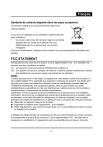
Публичная ссылка обновлена
Публичная ссылка на ваш чат обновлена.